
Adakah anda menutup Kod VS secara tidak sengaja, menyebabkan fail tidak disimpan? Adakah mungkin untuk memulihkan fail Kod Visual Studio yang belum disimpan? Jawapannya adalah positif. Siaran pada MiniTool ini memperkenalkan cara memulihkan fail VS Code yang tidak disimpan dengan berkesan.
Visual Studio Code (juga dipanggil VS Code) ialah editor kod popular yang digunakan terutamanya untuk menulis dan menyunting kod dalam pelbagai bahasa pengaturcaraan. Ia menyokong berbilang bahasa pengaturcaraan dan pelbagai pemalam serta digunakan secara meluas oleh pengaturcara kod dan pembangun.
Walaupun alat ini secara umumnya stabil, ia kadangkala ranap dan menyebabkan fail semasa tidak disimpan dan hilang. Atau, anda mungkin keluar dari perisian secara tidak sengaja dan terlupa untuk menyimpan fail anda. Menghadapi situasi yang sama, anda mungkin bertanya: Adakah terdapat peluang untuk memulihkan fail Kod Visual Studio yang belum disimpan? Mujurlah jawapannya ya. Teruskan membaca untuk mendapatkan kaedah pemulihan fail VS Code yang tidak disimpan/dipadamkan.
Visual Studio Code akan menyimpan data mentah untuk fail anda yang belum disimpan dalam folder Sandaran. Fail ini terutamanya mengandungi perubahan yang tidak disimpan semasa proses penyuntingan kod, dengan itu memastikan anda tidak akan kehilangan kemajuan yang belum disimpan disebabkan oleh keadaan yang tidak dijangka. Anda boleh pergi ke lokasi fail sandaran Visual Studio Code untuk memulihkan fail VS Code yang tidak disimpan.
Untuk Windows: C:UsersusernameAppDataRoamingCodeBackups
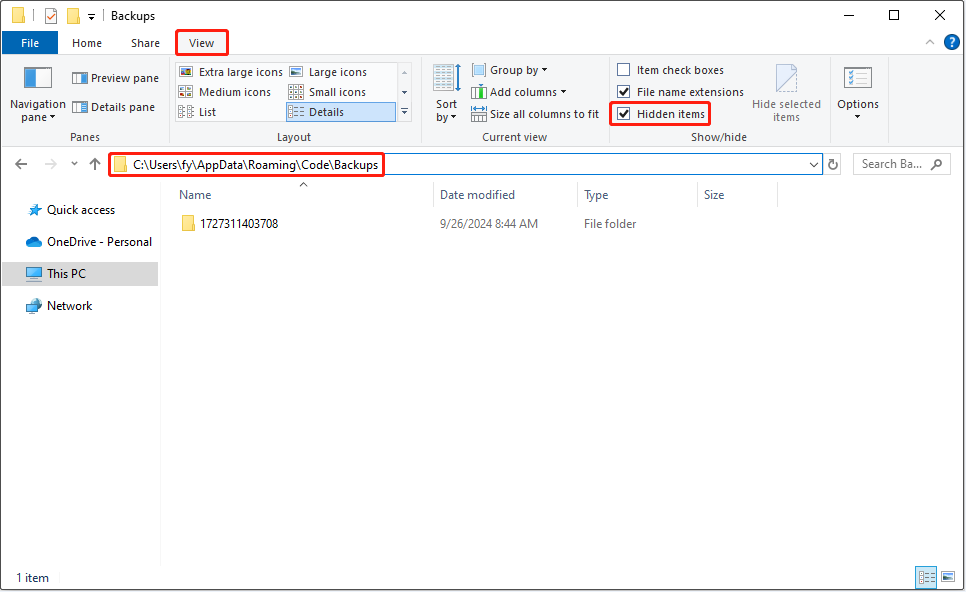
Untuk Linux: ~/.config/Code/Backups
Untuk macOS: ~/Library/Application Support/Code/Sandaran
Sejarah Tempatan: Cari Entri untuk Dipulihkan ialah ciri berkuasa terbina dalam Kod Visual Studio. Ia menyimpan versi sejarah fail kod anda, membolehkan anda memulihkan versi fail sejarah apabila anda memadam atau terlupa menyimpan fail anda. Di sini anda boleh melihat cara menggunakan ciri ini untuk memulihkan fail anda dengan alat Palet Perintah.
Langkah 1. Buka Kod Visual Studio. Kemudian tekan kombinasi kekunci Ctrl Shift P (untuk Windows) untuk mengakses Command Palette. Sebagai alternatif, anda boleh mengklik ikon gear dan pilih Palet Arahan daripada menu teks untuk membukanya.
Langkah 2. Dalam kotak, taip Setempat Sejarah: Cari Entri untuk Dipulihkan dan tekan Masukkan.
Langkah 3. Kemudian anda akan digesa untuk memilih fail yang anda ingin tunjukkan sejarah setempat. Pilih sahaja sasaran.

Langkah 4. Pilih entri sejarah setempat untuk dibuka berdasarkan masa menyunting fail. Kemudian versi fail anda yang terdahulu akan dipaparkan.
Folder Sejarah Kod Visual Studio juga menyimpan versi sejarah fail dan rekod pengubahsuaian fail anda . Jika anda secara tidak sengaja memadamkan fail anda, anda boleh cuba mendapatkannya semula daripada folder ini.
Pertama, tekan kombinasi kekunci Windows E untuk membuka File Explorer.
Kedua, navigasi ke lokasi ini: C drive > Pengguna > nama pengguna > AppData > Perantauan > Kod > Pengguna > Sejarah.
Di sini anda mungkin melihat banyak folder dan setiap satu daripadanya mewakili fail dengan versi yang berbeza. Anda boleh membuka setiap folder dan mencari item yang diperlukan berdasarkan masa pengubahsuaian fail.
Jika fail Kod VS anda yang disimpan pada cakera setempat dipadamkan dan tidak boleh dipulihkan dengan menggunakan cara di atas, anda boleh cuba menggunakan MiniTool Pemulihan Data Kuasa. Ia dianggap sebagai perisian pemulihan data terbaik untuk Windows kerana keupayaan pemulihan data yang komprehensif dan selamat serta operasi yang mudah. Ia boleh membantu memulihkan hampir semua jenis fail daripada pelbagai media storan fail.
Anda boleh memuat turun edisi percumanya dan menggunakannya untuk memulihkan 1 GB fail VS Code anda atau fail lain secara percuma.
Selepas memulihkan fail anda, anda perlu mengambil beberapa langkah untuk mengelakkan kehilangan fail pada masa hadapan. Sebagai contoh, anda disyorkan untuk memastikan ciri sandaran dan penyegerakan didayakan, menggunakan sistem kawalan versi untuk menjejaki perubahan fail, membangunkan tabiat menyimpan fail dengan segera, menyandarkan fail ke awan atau cakera lain dengan kerap, dan sebagainya.
Sekarang anda sepatutnya tahu cara memulihkan fail Kod Visual Studio yang tidak disimpan. Anda boleh menyemak folder Sandaran atau Sejarah atau gunakan ciri Sejarah Tempatan: Cari Entri untuk Dipulihkan.
Atas ialah kandungan terperinci Pulihkan Fail Kod Visual Studio yang Tidak Disimpan: Cara Mudah. Untuk maklumat lanjut, sila ikut artikel berkaitan lain di laman web China PHP!




